硬盘分区工具教程
知识问答 2022-02-26 17:45:48 admin
新硬盘买来是不能直接安装系统的,必须进行分区格式化,我下面就详细介绍一下具体的操作

工具/材料
U盘启动盘,电脑
操作方法
【步骤01】
我推荐在PE系统中操作,首先电脑设为U盘启动进入PE系统(具体的进PE教程网上有很多,这里不专门介绍了),打开桌面的“DG分区工具”
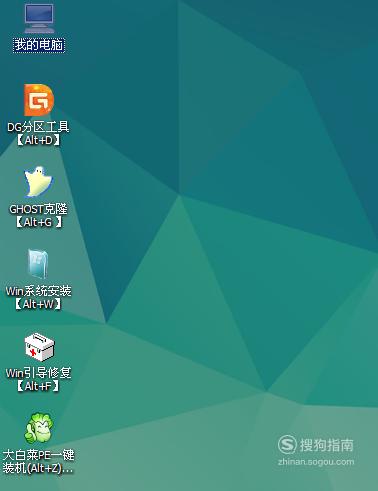
【步骤02】
这是软件显示的新硬盘状况,可以看到整个硬盘都没有分区,处于空闲状态,我们在空闲空间上右键单击,在弹出的对话框中点击“建立新分区”
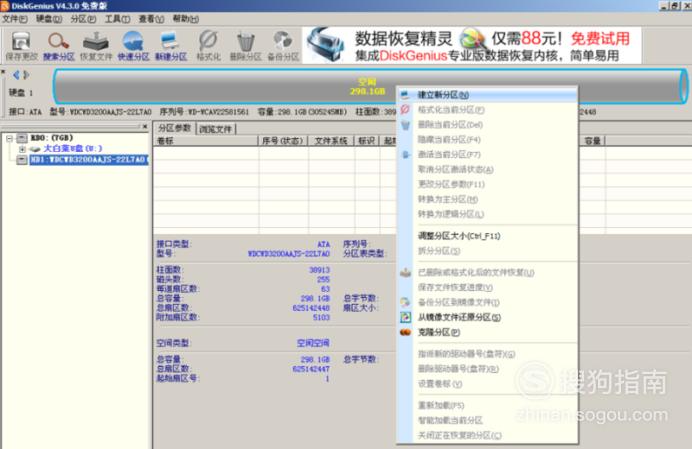

【步骤03】
首先要划分安装系统的主分区输入(就是系统里的C盘),所以在这里先选定“主磁盘分区”,然后在下面的“新分区大小”里输入合适的数字,再点下面的“确定”

【步骤04】
在剩下为划分的空间上右键单击,在弹出的菜单里选“建立新分区”
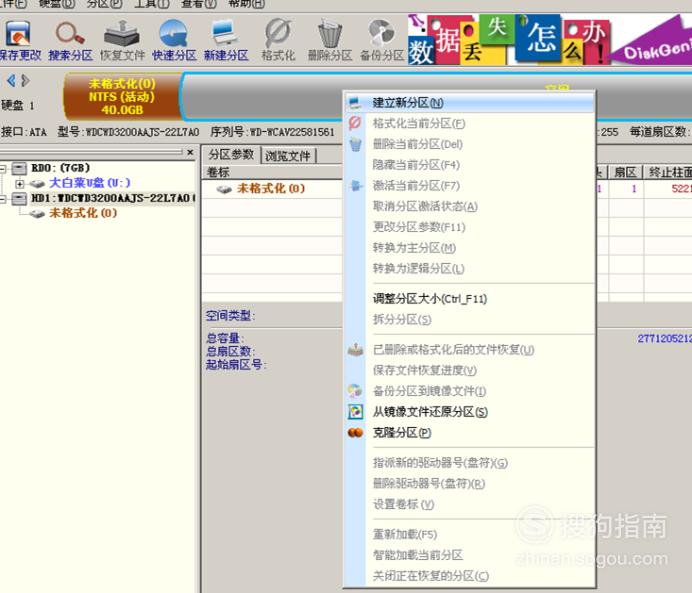
【步骤05】
这次会看到默认分区类型是“扩展分区”,我们点击下面的“确定”
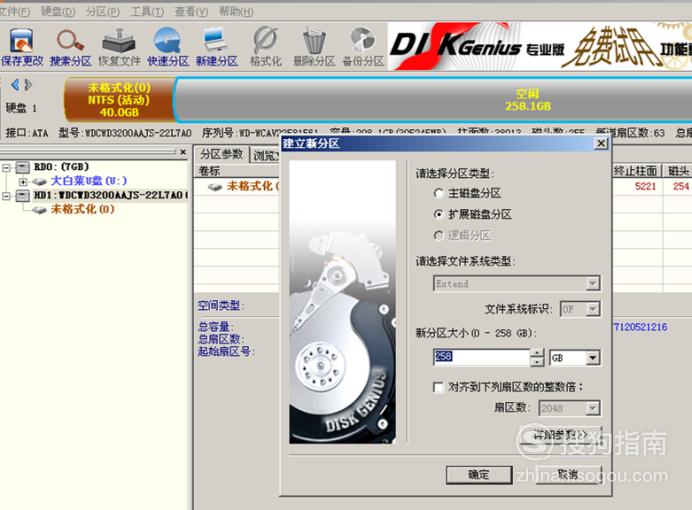
【步骤06】
这时会看到整个扩展分区变为了绿色,我们在上面右键单击,再点“建立新分区”

【步骤07】
这是分区类型就是“逻辑分区了”,我打算把剩下的空间分为3个分区,就在“新分区大小”里填上合适的数字

【步骤08】
同样的操作划分完剩下的分区



【步骤09】
然后点击左上角的“保存更改”,会出现一个提示,点“是”

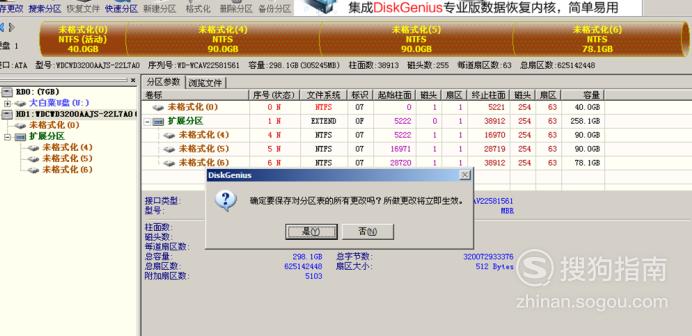
【步骤10】
开始格式化所有新分区
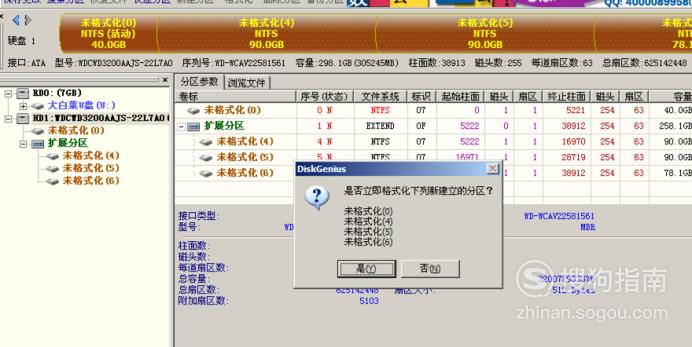

【步骤11】
这是格式化完的样子,至此分区结束,新硬盘可以安装系统了
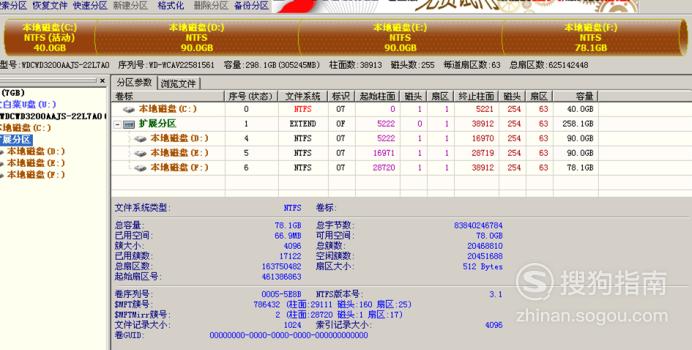
标签:
相关文章
发表评论

评论列表